Содержание
- Через HDMI
- По WiFi
- Apple TV и AirPlay
- Через USB
- Джейлбрейк
- С помощью VGA-адаптера
- Google ChromeCast
- Заключение
- Про адаптер с выходом VGA
- Подключение через USB
- Подключение через Wi-Fi (DLNA)
- Chromecast
- Заключение
- Варианты подключения iPad к телевизору
- Подключение через Wi-Fi
- Используя HDMI кабель
- При помощи Apple TV и протокола Airplay
- Через VGA и USB
- Используя Google Chromecast
- Через кабель HDMI
- По Wi-Fi
- Apple TV и Airplay
- Как вывести изображение с Айпада на ТВ через USB
- VGA-адаптер
- Джейлбрейк
- Google Chromecast
Существует множество поводов, чтобы подсоединить iPad к телевизору. Например, вы хотите устроить с друзьями совместный просмотр онлайн-фильма или поделиться с родственниками фотографиями, сделанными на планшет во время отдыха.
Возможность вывода презентаций или других документов на большой экран оценят учащиеся, для которых производитель в марте 2018 года выпустил обновлённый iPad с поддержкой Apple Pencil.
Содержание
Через HDMI
Сразу стоит сказать, что подключение айпада к телевизионному дисплею через HDMI-интерфейс, является наиболее популярным проводным способом синхронизации. Пользователь получает возможность дублировать экран яблочного планшета без лишних настроек и установки специальных утилит. Необходимо заметить, что режим зеркального отображения поддерживают iPad 2 и более новые устройства.
Для связки девайсов понадобится Digital AV Adaptor от Apple и любой HDMI-кабель. Первый аксессуар представляет собой переходник от HDMI на разъём (Lightning или 30-pin в зависимости от модели). Стоимость фирменного адаптера у ритейлеров может достигать 2 тысяч рублей, поэтому многие пользователи заказывают его аналоги за условные 100 рублей с китайской площадки AliExpress. Сэкономив, владелец планшета рискует в любой момент получить уведомление о несовместимости реплики с операционной системой iOs, которое сделает синхронизацию недоступной.
Пошаговая инструкция по подсоединению:
- в порт зарядки гаджета вставляется переходник;
- свободный разъём переходника и HDMI-порт телевизора, соединяются соответствующим кабелем;
- в настройках ТВ устанавливается показ изображения по активному HDMI-каналу (кнопка sourсe на пульте).
После завершения настройки автоматически начнётся дублирование экрана Айпад. Чтобы при выводе контента, картинка отображалась без лишних чёрных рамок, в параметрах подключения можно указать правильный формат (16:9).
По WiFi
В случае необходимости вывода на большой дисплей Smart-TV только фотографий или видео, пользователь может воспользоваться беспроводным WiFi-соединением. Для подключения придётся загрузить на яблочный планшет специальное приложение — например, iMediaShare, бесплатное для скачивания из App Store. Единственным требованием к ТВ-аппарату является поддержка технологий DLNA или AllShare (вся современная техника имеет поддержку этой технологии). Подготовка оборудования к передаче контента происходит следующим образом:
- TV-аппарат подключается к сети WiFi через роутер (подсеть у гаджетов должна быть одна).
- После запуска iMediaShare пользователь выбирает видео запись или фото, которое хочет воспроизвести, и в появившемся меню доступных устройств «щёлкает» по своему ТВ.
- Начало синхронизации подтверждается с помощью пульта дистанционного управления.
Для вывода онлайн-контента стоит использовать утилиту Flipps, которая имеет встроенным браузер и способна транслировать содержимое веб-страниц на Smart-TV по воздуху. При первом запуске приложения произойдёт автоматическая синхронизация подключённых к ОДНОЙ WiFi (проверьте название SSID) сети устройств — человеку останется лишь найти в интернете желаемый фильм или сериал.
Apple TV и AirPlay
Технология AirPlay позволяет телевизору с подключённой приставкой Apple TV дублировать содержимое дисплея iOS-девайса. Для запуска зеркального отображения оба устройства должны быть подключены к одной сети WiFi — в случае совместимости девайсов окно «Повтор экрана» в Пункте управления на планшете загорится белым цветом. Преимуществом такого способа является скорость передачи данных, позволяющая транслировать совершенно любой контент на большой дисплей без задержек: иными словами, даже динамичные игры не будут отставать на телевизионном экране.
Необходимо отметить, что технология AirPlay поддерживается лишь фирменной приставкой от Apple и немногочисленными Smart TV, которые прошли процедуру сертификации (поддерживают – Samsung, Philips, LG, Sony). Последнее поколение Apple TV поддерживает передачу 4К-изображения, начальная стоимость такого прибора (с 32 Гб встроенной памяти) составляет примерно 12 тысяч рублей.
Через USB
Можно подсоединить айпад к ТВ при помощи комплектного DATA-кабеля. Такой способ подразумевает использование мобильного девайса в качестве съемного диска, на котором хранятся фотографии или видео. В таком случае режим Зеркального повтора через ЮСБ интерфейс недоступен. Соединение выполняется точно так же, как и синхронизация планшета с компьютером: концы Lightning-to-USB кабеля вставляются в соответствующие порты девайсов, после чего необходимо подтвердить подключение на экране таблета. Далее, запустится файловый менеджер со всеми доступными для просмотра файлами — выбор нужного осуществляется посредством пульта дистанционного управления.
Джейлбрейк
Конечно, при помощи полулегального JailBreak можно расширить возможности USB, но, так как процедура взлома операционной системы лишает яблочный таблет гарантийного обслуживания, в этой статье такой метод рассмотрен не будет.
С помощью VGA-адаптера
Подсоединить iPad к телевизору можно и с помощью VGA-интерфейса. Хотя данный способ позволяет запустить функцию Зеркального отображения, «тюльпан» не поддерживает аудиокодеки, поэтому пользователю придётся выводить звук по отдельному каналу. Например, через радионаушники.
Процесс подсоединения:
- Соединить цветные концы кабеля (желтого, красного и белого цветов) с соответствующими разъёмами на ТВ.
- Противоположный конец шнура подключить к VGA-адаптеру.
- Соединить собранную конструкцию с айпадом через Lightning (или 30-pin) разъём.
- В оставшийся свободным разъём переходника вставить кабель зарядки.
- Через 3.5-миллиметровой MiniJack таблета подсоединить внешние колонки или иную аудиоаппаратуру для вывода звука.
Как видно, VGA-метод подразумевает подключение к таблету сразу трёх проводов, что не очень удобно, с точки зрения повседневного использования. Единственное преимущество такого способа — это наличие входа для тюльпана даже у самых старых моделей телевизорных аппаратов.
Google ChromeCast
Google ChromeCast представляет собой миниатюрное устройство, вставляемое в телевизионный HDMI-порт и служащее для беспроводной трансляции онлайн-контента из браузера айпад. Максимальное разрешение передаваемой картинки составляет 1920х1080 пикселей (Full HD).
Перед началом использования девайса от Google необходимо выполнить:
- подключение ChromeCast к ТВ;
- настройку переходника с помощью утилиты для таблета Google Home;
- добавление новой функции в браузер айпада через раздел дополнительных приложений в верхнем правом углу (иконка выглядит как квадрат с направленной вверх стрелкой).
Далее, любое содержимое открытой на гаджете веб-страницы будет можно передать на ТВ-экран. Средняя стоимость последней версии ChromeCast составляет 3 тысячи рублей.
Заключение
Теперь вы знаете все основные способы, как подключить iPad к телевизору и отправить видео сигнал на большую диагональ. С подсоединением устройств справится любой пользователь: достаточно иметь ту или иную периферию и следовать представленным в данной статье инструкциям. При отсутствии специальных аксессуаров можно воспользоваться беспроводным WiFi-интерфейсом, для работы которого потребуется лишь бесплатное приложение из App Store. Рекомендуем посмотреть видеоинструкцию:
Если на телевизоре надпись «Нет сигнала», то проблема заключается либо в неправильном выборе порта в меню источников, либо в повреждении кабеля/переходника. Не исключается неисправность разъема на ТВ-приемнике.
Про адаптер с выходом VGA
Прямое назначение этого интерфейса – подключение графических карт компьютеров, ноутбуков, к внешним мониторам. Поэтому звук передаваться не будет, транслируется только видео. Альтернативой выступает HDMI, который передает цифровой видео и аудиосигнал в наивысшем качестве. Если все-таки решили подключиться «айпадом» через VGA, дополнительно потребуется подключить кабель для передачи аудио.
Подключение через USB
Вариант с «ЮСБ» не подходит, если нужно дублировать экран.
После подключения на экране телевизора появляется доступ к директориям «айпада». Значит, что открывать можно только предварительно загруженный в память планшета контент. Даже если способ вас устраивает, помните, что телевизор ограничен поддерживаемыми форматами файлов. Большинство распространенных форматов современные Smart TV открывают. Но могут возникать проблемы из-за неподдерживаемых кодеков. Так, иногда наблюдаются ситуации, когда видео воспроизводится, но звука неслышно.
Принцип подключения аналогичен, потребуется подходящий под разъем iPad переходник или мультимедийный кабель.
| Разъем | Необходимые соединители |
|---|---|
| USB-C |
|
| Lightning |
|
| 30-pin | Кабель 30-pin to USB-A |
Самое подключение делается известным способом:
- соединяются устройства выбранными шнурами/переходниками;
- в меню телевизора «Источник» (или «Входы») выбирается «USB»;
- на телевизионном экране отобразится содержимое iPad. Выбирайте нужные файлы, воспроизводите видео, смотрите фото, слушайте загруженную музыку.
Подключение через Wi-Fi (DLNA)
Телевизор обязательно должен поддерживать технологию DLNA. Все современные Smart TV способны на воспроизведение мультимедийного контента через DLNA. На старых телеприемниках перед отправкой контента может потребоваться включить режим DLNA. Новые же устройства не требуют предварительного включения функции. Все внешние подключения доступны в фоновом режиме.
Приложение позволяет отправить на экран телевизора разный по типу контент. Так, можно передать находящиеся в памяти устройства мультимедиа файлы и контент с сервисов (например, тот же Youtube).
- На iPad нужно скачать и установить приложение iMediaShare. Для гаджетов Apple доступна утилита в официальном магазине App Store.
- Телевизор и планшетное устройство подключатся к одной точке Wi-Fi.
- Запускается приложение, выбирается сервис или файл с памяти гаджета. Как только будет выбрано конечное видео (фото или музыка) на планшете выскочит окно с найденными устройствами, на которые можно вывести контент.
- В списке находите имя ТВ, кликаете и ждете, пока произойдет подключение.
- Если на телеэкране необходимо подтвердить подключение, сделайте это.
Приложением пользоваться можно и на устройствах «Андроид».
Как пишет разработчик в карточке приложения, iMediaShare поддерживает вывод на телевизоры Samsung, Sony, Panasonic, LG, Sharp и Philips. Совместима программа с мультимедийными, игровыми приставками и плеерами: Xbox One, Xbox 360, Apple TV, DISH Hopper, Chromecast. На практике список намного шире. Например, часто пользователи транслируют контент через игровую консоль Sony PlayStation.
Chromecast
Это мультимедийный плеер от компании Google. Разработан чтобы переключать изображение с маленького мобильного экрана на большой телевизионный. Совместим с популярными операционными оболочками – Android, iOs, Windows.
Внешнее плеер выглядит по-разному. Самая ранняя версия имеет вид флешки с надписью ChromeCast.
Последние плееры более функциональны и качественнее в работе. Размеры также небольшие, но дизайн кардинально изменился. Это круглый плеер со шнуром для подключения.
- Для трансляции на устройство-передатчик нужно установить приложение Google Home.
- Телевизор должен находиться в Wi-Fi сети, к которой при первоначальной настройке подключится плеер.
- Подсоедините плеер к HDMI телеприемника. Подайте питание через комплектный блок питания или один из USB разъемов ТВ.
- Запустите приложение Google Home. Утилита должна найти плеер и по шагам предлагать выставить необходимые настройки.
- По шагам нужно пройти настройку до конца.
- После, с iPad можно будет транслировать информацию на телевизор через Google Home, браузер Chrome и другие совместимые программы с Chromecast.
Заключение
Представленный материал актуален, позволяет сделать подключение старых и новых моделей «айпадов» к внешним устройствам воспроизведения (в нашем случае, к телевизорам). Легче всего подключиться к совместимому с AirPlay устройством. Но тогда приемник должен быть Smart TV последних годов выпуска. В крайнем случае используется доступное абсолютно всем проводное подключение (HDMI, USB).
Планшеты производителя Apple пользуются популярностью среди пользователей благодаря качеству и надежности. iPad отличается от аналогов хорошей производительностью, а также качественным интерфейсом. Однако, просмотр фильмов и сериалов на большом экране остается приоритетным вариантом для большинства зрителей. Поэтому владельцев таких устройств интересует ответ на вопрос, как транслировать контент с iPad на телевизор.
Есть 2 основных способа подключения айпада к экрану телевизора:
- Проводной.
- Беспроводной.
С помощью провода можно транслировать изображение с iPad на телевизор, пользуясь следующими технологиями:
- HDMI кабель.
- USB.
- VGA-адаптер.
Из беспроводных технологических решений для соединения iPad с телевизором подходит:
- Сеть Wi-Fi.
- Использование приставки Apple TV, AirPlay.
- Google Chromecast.
Самый простой из проводных способов — это подключение с помощью HDMI кабеля, который часто идет в комплекте с телевизором. На втором месте – USB подключение, которое подойдет для новых моделей iPad. А соединение VGA не передаст всю гамму цвета на TV и требует отдельного подключения звука. Разберем все способы проводного подключения айпада к экрану телевизора LG.
Подключение iPad через HDMI кабель к телевизору. Для подключения через HDMI порт используют переходники для айпада типа Lightning Adapter и переходник Digital. Для устройств 4-го поколения используют первый вариант HDMI кабеля, а старые модели iPad соединяют с помощью второго типа HDMI кабеля.
Подключение айпада к телевизионному дисплею LG через HDMI порт, является наиболее популярным проводным способом синхронизации. Пользователь получает возможность дублировать экран планшета без лишних настроек и установки специальных программ.
Синхронизация с телевизором через HDMI порт проходит в несколько этапов:
- Сначала подключите HDMI кабель к iPad, предварительно выбрав шнур с подходящим разъёмом (8 pin или 30 pin).
- Потом разъём HDMI подключите к вашей модели телевизора. Не важно, какого производителя будет устройство, главное, наличие соответствующего разъёма.
- И выберите в настройках телевизора «вывод HDMI на экран». Подключение готово.
Подключение iPad через USB к телевизору. Можно подключить iPad к телевизору LG при помощи переходника USB. Такой способ подразумевает использование гаджета в качестве съемного диска, на котором хранятся фотографии или видео. Единственная особенность USB подключения заключается в том, что для каждой модели айпада нужно будет выбрать отдельный тип кабеля:
- Для iPad 1, 2 и The New iPad используйте разъём USB с портом 30 bin на стороне телевизионного подключения.
- iPad mini и 4-го поколения подключаются с помощью переходника USB Lightning.
Концы USB кабеля вставляются в соответствующие порты гаджета, после чего необходимо подтвердить подключение на экране телевизора. Далее запустится файловый менеджер со всеми доступными для просмотра файлами: выбор нужного осуществляется посредством пульта дистанционного управления.
Дублирование экрана айпада через VGA адаптер на телевизор. VGA адаптер – это яркий пример аналогового соединения, особенность которого – независимость качества данных от передающего устройства. Это большой минус, потому что даже в случае передачи Full HD видео с вашего планшета от Apple, вы получите мутную картинку без звука. VGA адаптер не имеет функции звуковоспроизведения, и для этого нужно будет использовать разъём AUX.
Технология VGA будет удобна в отсутствии других возможностей связи с большим экраном. Вывести изображение на ваш телевизор позволит специальный VGA кабель. Подключение происходит так же, как и при помощи шнура HDMI и USB.
Современные технологии постепенно уносят в прошлое обилие шнуров и кабелей для стабильного соединения, появляются все более совершенные технологии беспроводной передачи данных. В настоящее время чтобы транслировать iPad через экран телевизора LG, можно воспользоваться одним из технологичных способов. Далее мы рассмотрим подробно каждый из них.
Подключение iPad к телевизору через Wi-Fi. Для того чтобы вывести на большой дисплей Smart TV только фотографии или видео, пользователь может воспользоваться беспроводным Wi-Fi адаптером. Для подключения придется загрузить на iPad специальное приложение, например, iMediaShare, бесплатное для скачивания из App Store. Единственным требованием к телевизору при этом является поддержка технологий DLNA или AllShare (вся современная техника оснащена такой технологией).
Подготовка устройств для трансляции контента происходит следующим образом:
- Телевизор LG подключается к сети Wi-Fi через роутер (подсеть у гаджетов должна быть одна).
- После запуска iMediaShare пользователь выбирает видео запись или фото, которое хочет воспроизвести, и в появившемся меню доступных устройств кликает по своему телевизору.
- Начало синхронизации подтверждается с помощью пульта дистанционного управления.
Подключение iPad к телевизору через приставку Apple TV и Airplay. Для синхронизации телевизора с iPad большую популярность приобрела приставка Apple TV. Она работает по принципу AirPlay, позволяя с помощью беспроводного подключения:
- Выводить изображение.
- Открывать программы, приложения и игры.
- Общаться в социальных сетях и отправлять электронную почту.
Приставка Apple TV имеет главное достоинство – сохранение превосходного качества передачи изображения. И главный недостаток – высокую цену по сравнению с другими методами трансляции данных с айпада на телевизор. Приставка позволяет в любое время работать с айпадом через большой экран телевизора, а также синхронизировать с вашим телевизором другие устройства. При этом сохраняется высокое качество подключения.
Для того чтобы посмотреть телевидение с помощью приставки Apple TV, выполните следующие действия:
- Подключите к одной беспроводной сети Wi-Fi адаптера приставку, планшет и телевизор.
- Apple TV соедините с вашим телевизором с помощью HDMI подключения.
- Активируйте функцию AirPlay на вашем iPad.
- На панели настроек AirPlay найдите модель вашего телевизора и выберите ее.
- В телевизоре источником сигнала укажите HDMI-порт.
- Включите на айпаде поворот экрана.
Необходимо отметить, что технологию AirPlay поддерживает только приставка Apple TV и немногочисленные модели Smart TV, которые прошли процедуру сертификации. Телевизоры компании LG такую технологию поддерживают.
Подключение iPad к телевизору с помощью устройства Google Chromecast. Google ChromeCast представляет собой миниатюрное устройство, вставляемое в телевизионный HDMI-порт и служащее для беспроводной трансляции онлайн-контента из браузера айпада.
Для стабильного подключения нужно выполнить несколько важных этапов:
- Подключите Google Chromecast к HDMI-порту и перезагрузите телевизор.
- Скачайте GoogleHome из AppStore. Установите и запустите.
- После запуска нажмите на кнопки «Начать», а затем «Настроить».
- Откройте свой аккаунт в GoogleHome.
- Включите Bluetooth-соединение.
- Программа найдет Google Chromecast.
- Синхронизируйте устройство. На телевизоре кликните клавишу «Подтвердить».
- После на экране телевизора появится код, который необходимо будет ввести в программе.
- Трансляция успешно начата.
Минус устройства Google ChromeCast фактически один — это невозможность передавать изображение в качестве выше, чем Full HD. Несмотря на это, приставка – отличный альтернативный вариант для желающих быстро и недорого получить стабильное ежедневное подключение айпада к телевизору.
Планшеты компании Apple пользуются большой популярностью. Они отличаются от аналогов хорошей производительностью и качественным изображением. Однако просмотр фильмов и сериалов на большом экране остается приоритетным вариантом. Поэтому владельцев таких устройств интересует ответ на вопрос, как транслировать контент с iPad на телевизор.
Варианты подключения iPad к телевизору
Начните с выбора программного обеспечения для демонстрации видеоконтента. Удобнее всего транслировать картинку с iPad на телевизор в режиме Mirroring. Суть заключается в том, что изображение копируется с планшета, а экран ТВ становится вторым монитором. Пользователь сможет откорректировать разрешение, масштаб и другие важные параметры.
Если подключаться, используя интерфейс HDMI и соответствующий шнур, то на экране вы увидите качественное изображение. Планшет будет просто дублировать картинку. Такой подход позволяет посмотреть с айпада на телевизоре видео с высоким разрешением (Full HD). Также можно играть в различные видеоигры, пользоваться приложениями: Skype, Viber и т.д.
Кабель существенно ограничивает возможность синхронизации на большом расстоянии от ТВ. Приставка будет взаимодействовать со всеми устройствами по Wi-Fi, если телевизор поддерживает эту технологию.
Подключение через Wi-Fi
Если вы не пользуетесь приставкой Apple TV, тогда можно настроить подключение напрямую с помощью программы-сервера. В магазине Apple Store предостаточно программного обеспечения этого профиля: Belkin MediaPlay, Reflector, AirServer.
Возьмем первую программу из этого списка, что наглядно продемонстрировать, как осуществляется настройка синхронизации:
- Подключите ТВ-устройство к домашней Wi-Fi сети.
- Запустите на планшете программу-сервер.
- Кликните на иконку в виде шестеренки, чтобы перейти в раздел настроек.
- Возле пункта «Show or hide the visual indicators at the edge of the screen» поставьте галочку.
- Откройте через приложение web-сайт, с которого будет воспроизводиться контент.
- Кликните по расположенной справа вертикальной полосе, чтобы перейти в дополнительное меню. Под пунктом «Display Device» выберите свой ТВ.
- Можете свернуть все дополнительные вкладки, а потом нажмите на кнопку «Beam».
Используя HDMI кабель
С помощью шнура HDMI пользователь сможет синхронизировать устройства, чтобы вывести на большой экран контент в высоком качестве. Такой способ подключения имеет несколько основных преимуществ:
- одновременная передача аудио и видео;
- чистый звук;
- изображение в качестве Full HD;
- практичность и удобство.
Планшеты Apple первого поколения, имеющие встроенный адаптер, позволяют передавать контент в качестве до 720р. Модели 2-4 поколения могут вывести на ТВ изображение в 1080р.
Как подключить iPad к телевизору через HDMI? Один конец кабеля вставьте в разъем, расположенный на ТВ, а второй штекер подсоедините к планшету. Технология зеркального дисплея позволяет дублировать изображение с айпада на большой экран телевизора.
Чтобы настроить подключение iPad 4, нужно купить специальный переходник. Эти устройства оснащены интерфейсом Lighting. Купите адаптер Lighting Digital AV Adapter. В результате на экране ТВ появится максимально качественная картинка.
Инструкция по настройке подключения:
- Соедините адаптер Digital и планшет.
- Вставьте HDMI кабель в ТВ, а потом в адаптер.
- Выберите соответствующий источник сигнала. Нажмите на пульте на кнопку «Input», среди доступных вариантов выберите HDMI.
- Зайдите на айпаде в галерею, а потом откройте любое фото. Если вы все сделали верно, то на экране TV появится это изображение.
Ничего сложного нет. Главный недостаток – HDMI кабель придется покупать отдельно. Этот шнур не входит в базовую комплектацию iPad и телевизора. С помощью рассматриваемого интерфейса к ТВ подключаются не только планшеты, но и смартфоны.
При помощи Apple TV и протокола Airplay
Приставка Apple TV – полезный инструмент, позволяющий синхронизировать всю технику от данного производителя. В частности, с ее помощью осуществляется подключение iPad к телевизору. Основное назначение фирменного Smart-бокса – трансляция контента со стриминговых сервисов: Netflix или YouTube. Также можно воспроизводить аудиотреки из сервиса iTunes.
Приставки Apple TV поддерживают технологию AirPlay. Эта опция позволяет транслировать контент с iPad Air и других устройств на большой экран телевизора.
Синхронизация приставки и планшета позволит не только слушать музыку, смотреть фильмы, сериалы, но и играть в различные видеоигры, открывать программы, приложения. Качество изображения – высокое. Для настройки подключения дополнительные провода не потребуются.
- Подключите Smart-бокс Apple TV к телевизору.
- Зайдите в настройки, чтобы активировать технологию AirPlay.
- Подключите приставку и планшет к домашней Wi-Fi сети.
- Нажмите на иконку «Home» дважды, чтобы вызвать панель многозадачности.
- Перейдите в раздел настройки громкости и яркости, чтобы настроить эти важные параметры. Затем снова кликните на иконку функции AirPlay.
- Приставка появится на панели. Выберите ее, а потом активируйте опцию «Видеоповтор». Если у вас по умолчанию установлено англоязычное меню, то эта опция будет называться «Mirroring».
Если вы все сделали правильно, тогда на дисплее планшета появится название телевизора, к которому собственно и был предварительно подсоединен Smart-бокс.
Через VGA и USB
Преимущественно этот интерфейс используется в процессе настройки синхронизации с компьютерным монитором, проектором и прочими устройствами.
Такой способ синхронизации предоставляет возможность передавать на большой экран изображение по технологии «Mirroring», однако трансляция аудиосигнала осуществляться не будет. Поэтому для настройки звука пользователю придется подключить дополнительные устройства, например, внешние колонки.
Поэтому выбирая оптимальный способ подключения, отталкивайтесь от ситуации. Например, для проведения какой-либо демонстрации или презентации, использование VGA разъема станет оптимальным решением. Для просмотра фильмов, сериалов в большей степени используется интерфейс HDMI.
Проще всего подключить iPad к телевизору через USB разъем. Практичность этого варианта обуславливается тем, что ЮСБ кабель входит в базовую комплектацию планшетов, смартфонов. Поэтому дополнительно покупать провода вам абсолютно точно не придется.
Второе преимущество заключается в том, что интерфейсом USB оснащены абсолютно все устройства, даже ТВ, которым уже несколько лет. Поэтому покупать переходники не придется. Инструкция по настройке синхронизации:
- Вставьте один конец шнура в порт, расположенный на задней или боковой панели ТВ.
- Второй штекер кабеля нужно подсоединить к разъему, находящемуся на планшете iPad.
- Возьмите планшет и отодвиньте шторку уведомлений, настройте использование устройства как накопителя памяти.
- Когда на экране ТВ появится оповещение «Обнаружено новое устройство», то значит, процесс синхронизации завершен.
Обратите внимание, что настроив планшет с телевизором через USB вход, вы сможете использовать iPad исключительно в качестве flash-накопителя. Перемещаться между папками вы будете, используя менеджер файлов. Воспроизводить контент можно без ограничений. Однако это не технология зеркального экрана, поэтому смотреть видео в режиме online не получится.
Синхронизировать телевизор и планшет от компании Apple второго поколения через интерфейс USB не получится. Об этом в свое время заявляли разработчики. Однако данная опция доступна на iPad mini.
Используя Google Chromecast
Как подключить айпад про к телевизору без дополнительных проводов? Для этого потребуется дополнительное устройство – адаптер Google Chromecast. Этот девайс визуально напоминает самую обычную флешку. Подключается к ТВ через HDMI интерфейс.
- Адаптер Google Chromecast будет работать только в том случае, если его подключить к сети и телевизору.
- Настройка выполняется через специальное приложение. Утилиту нужно скачивать дополнительно с магазина Apple Store.
- Когда все параметры отрегулированы, вывод изображения на большой экран ТВ будет осуществляться по Wi-Fi. Задержка минимальная. Всего лишь несколько секунд.
- Устройство Google Chromecast – надежный передатчик, позволяющий выводить на экран контент в HD-качестве.
Стоимость устройства варьируется в диапазоне 50-80$.
Подключение iPad к телевизору может понадобится во множестве случаев. Например, надо воспроизвести фильм на планшете и транслировать его на большой экран ТВ. Либо хочется посмотреть фотоальбом с мобильного устройства на телевизоре.
Поэтому следует знать, как подключить Айпад к телевизору. Для такого подсоединения существует несколько способов подключения Айпада. Все они довольно простые и выполняются быстро при наличии необходимых элементов (если таковые требуются).
Через кабель HDMI
Подключение планшетного компьютера от Apple через HDMI — самый простой и распространенный способ для того как вывести изображение на ТВ по проводу.
По HDMI дисплей мобильного устройства полностью дублируется на большой экран, поэтому изображение с iPad будет иметь такое же разрешение, как у дисплея планшетника. Также на экране телевизора будет идентичная планшету ориентация дисплея и уровень яркости.
Важно! Несмотря на то, что разрешение через HDMI-кабель будет таким же, как на планшете, наверняка оно будет выглядеть хуже. Это из-за того, что на ТВ нет технологии уплотнения пикселей Retina, а на девайсах от Apple она есть.
Подключить iPad к телевизору можно только если это Айпад 2 или модель новее. На корпусе планшетника нет входа HDMI, поэтому понадобится адаптер.
Нужен многопортовый цифровой AV-адаптер, продающийся в магазинах Apple. В нем есть 3 входа, в числе которых и HDMI. С обратной стороны расположен кабель-вход в Lightning-разъем девайса.
Подключив HDMI кабель к телевизору, а другую сторону к адаптеру, надо подсоединить адаптер к планшету. После этого останется лишь переключиться на HDMI-сигнал на ТВ, на котором уже дублируется происходящее на гаджете.
Если при дублировании видны черные рамки, откройте настройки ТВ и переключитесь на формат 16:9.
По Wi-Fi
Используя беспроводную сеть Wi-Fi, можно транслировать медиафайлы с iPad на телевизор. Но ТВ должен быть с технологией Smart TV.
Инструкция по подключению через Вай-Фай:
- Скачать на мобильное устройство приложение iMediaShare из AppStore.
- Подключиться к одному Вай-Фаю с ТВ и планшета.
- Запустить приложение.
- Выбрать медиафайл для транслирования на большой экран.
- На ТВ появится запрос о подтверждении. Разрешить трансляцию.
Используя приложение Flipps можно не только отображать на телевизоре фото и видео с Айпада, но и онлайн-видео с браузера.
Flipps и является браузером, и если аппарат подключен к той же беспроводной сети, что и телевизор со Smart TV, на нем появится соответствующее уведомление.
Apple TV и Airplay
Apple TV — телевизионная приставка от Apple, которая подключается к ТВ через HDMI-кабель.
С помощью приставки можно сделать из обычного телевизора Смарт-устройство. Так можно выходить в интернет, пользоваться онлайн-кинотеатрами, загружать приложения из App Store, оплачивать покупки с Apple Pay и делать многое другое.
Одна из эксклюзивных функций Apple TV, которых нет на других приставках — поддержка технологии Airplay. С помощью нее можно подключить Айпад к телевизору через Wi-Fi.
Для дублирования экрана и ТВ, и девайс должны быть подключены к одной беспроводной сети. Когда приставка будет подсоединена к телевизору и запущена, на планшетнике символ “Повтор экрана” станет активным.
Он находится в пункте управления, который открывается свайпом с нижнего края вверх (там есть фонарик, Wi-Fi, ползунок яркости и громкости звука).
Через Airplay можно транслировать любой контент, запущенный на Айпаде. Причем соединение будет стабильным и с высокой скоростью передачи данных, без потери качества и с незаметным (для человека) временем отклика.
Современные приставки Apple TV могут воспроизводить контент в 4К разрешении и в 60 кадрах в секунду. В некоторых новых ТВ известных брендов поддерживается Airplay. Это флагманские модели Samsung и LG. Поэтому подключить iPad к телевизору LG можно менее, чем за минуту.
Как вывести изображение с Айпада на ТВ через USB
Есть возможность подсоединить мобильное устройство к телевизору через USB-соединение. Плюс этого метода в том, что не придется приобретать дополнительные аксессуары, и нет необходимости даже в интернете.
Всё, что требуется для подключения — вставить USB-шнур в ТВ, а с другой стороны подсоединить его к планшетнику. Телевизор обнаружит устройство как внешний накопитель.
С помощью пульта можно выбрать медиафайлы, хранящиеся в памяти аппарата. Большинство ТВ поддерживают форматы фотографий и видео, сделанные на Айфоне или Айпаде.
Очевидный недостаток USB-подключения в том, что контент между iPad и ТВ ограничивается лишь медиафайлами, которые есть в мобильном устройстве. Транслировать что-либо с интернета невозможно.
VGA-адаптер
Можно подсоединить планшетный компьютер к телевизору с помощью VGA кабеля. Сразу предупрежу, что это устаревший и довольно сложный метод по сравнению с другими.
К тому же, разьем VGA передает только изображение, без передачи звука. Это значит, что звук будет исходить из планшета или гарнитуры, подключенной именно к мобильному устройству, а не ТВ.
Пошаговая инструкция подключения:
- Взять кабель “тюльпан” и подсоединить его по цветам в соответствующие входы на телевизоре. Порты расположены сзади.
- С обратной стороны подсоединить шнур к VGA-адаптеру.
- Как правило, на адаптере будет вход для USB с противоположной стороны. Подключить к нему USB-шнур, подсоединенный к планшетному компьютеру.
Если на Вашем VGA-адаптере есть аудиовход для 3.5 mm Jack, можно транслировать звук, используя кабель с двумя Джеками на концах. Одна сторона входит в адаптер, а другая в мобильное устройство.
Единственная причина, по которой данный вариант подключения может рассматриваться в наши дни — это трансляция с Айпада на старые телевизоры. На старых моделях ТВ нет никаких внешних разъемов, за исключением антенного и цветных “тюльпанов”.
Джейлбрейк
Jailbreak — это взломанное устройство от Apple (обычно iPhone или iPad). Использование джейлбрейка можно аргументировать бесплатным доступом к платным приложениям и некоторым дополнительным возможностям.
Но взломанный аппарат не может синхронизироваться с сервисами Apple, создавать резервные копии в iCloud, транслировать контент через Airplay и делать многое другое. Поэтому я считаю, что взламывать мобильное устройство в наши дни абсолютно нецелесообразно.
Нет разницы между тем как подключить iPad к телевизору, и тем как подсоединить взломанную модель планшета.
Но так как многие официальные функции в джейлбрейке отсутствуют, остается лишь USB-подключение. Он описан под заголовком “Как вывести изображение с Айпада на ТВ через USB”.
Google Chromecast
Устройство Google Chromecast представляет собой небольшую приставку, похожую на флешку.
Купив Google Chromecast и вставив его в USB-порт телевизора, можно смотреть любые видео из браузера Google Chrome на мобильном устройстве. Но обязательно, чтобы помимо наличия адаптера Google, и телевизор, и планшет были в одной Wi-Fi сети.
Как видно, нет ничего сложного в том, как подключить Айпад к телевизору. Для этого есть несколько способов, которые были описаны в материале.

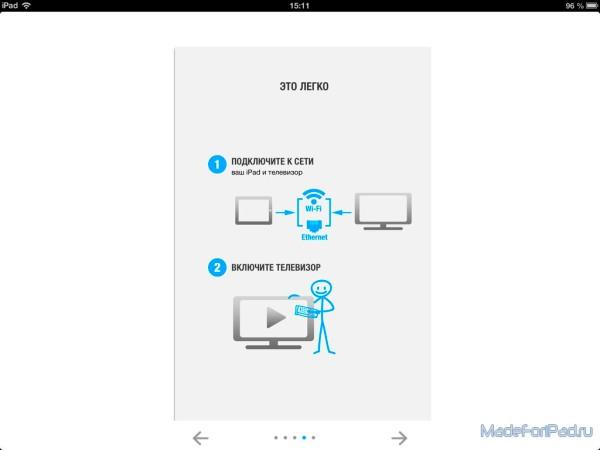








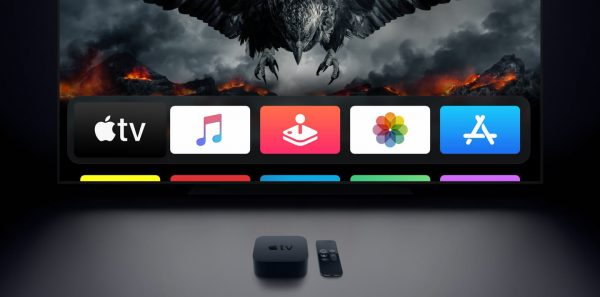
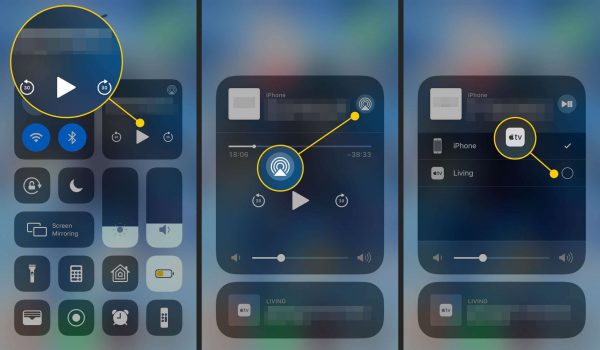










ли со статьей или есть что добавить?